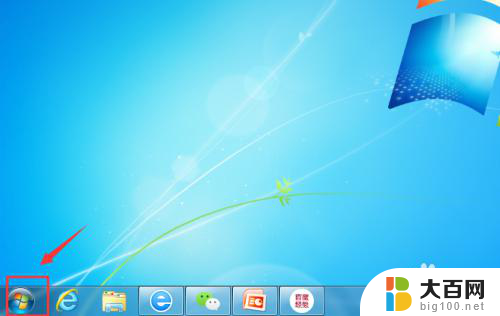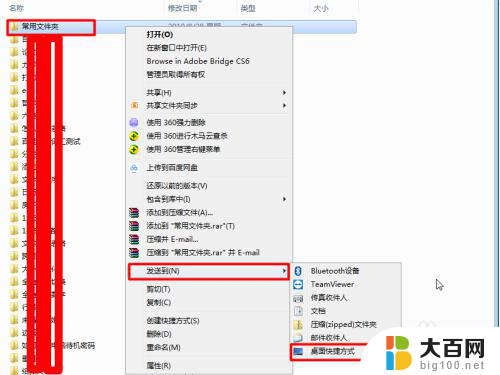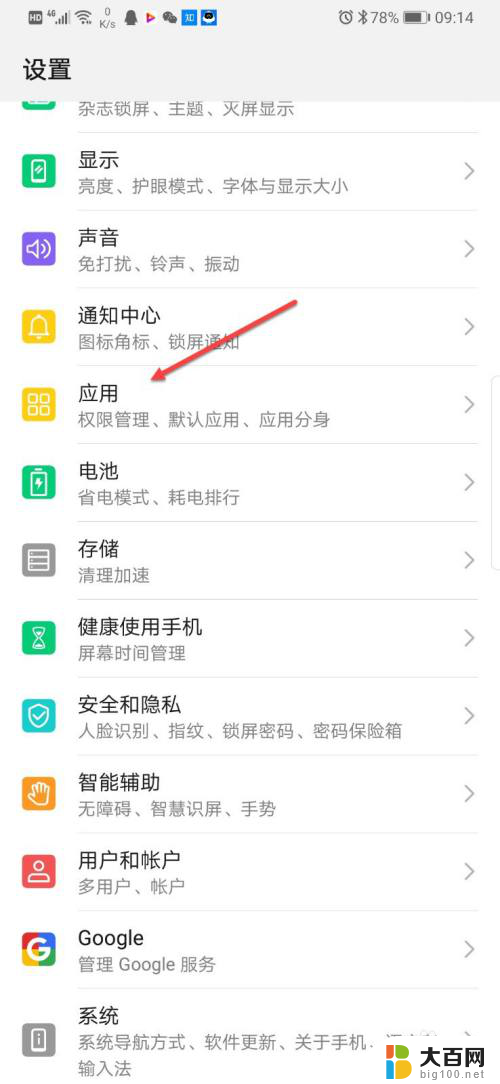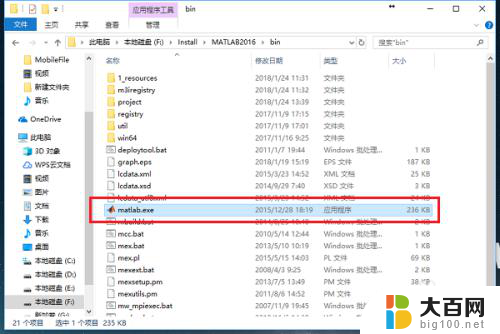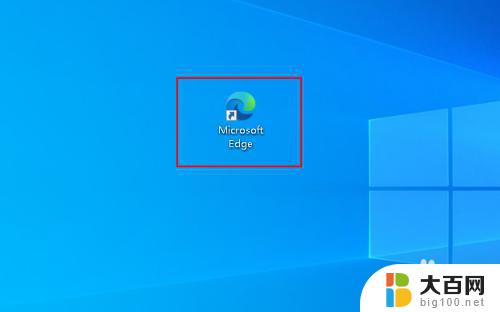如何创建应用快捷方式到桌面 如何在电脑上创建软件的桌面快捷方式
更新时间:2024-03-18 15:43:27作者:jiang
在日常生活中,我们经常会使用到各种各样的应用程序,为了方便快速地打开这些应用程序,我们可以将它们创建成桌面快捷方式,创建应用程序的桌面快捷方式不仅可以节省我们寻找程序的时间,还可以让我们更加高效地使用电脑。如何在电脑上创建软件的桌面快捷方式呢?下面将介绍几种简单的方法,帮助您快速地将常用的应用程序创建成桌面快捷方式。
方法如下:
1.安装完成一个软件后,桌面并没有该软件的额快捷方式。那么该怎么设置快捷方式了?

2.在电脑左下角打开,所有应用程序。
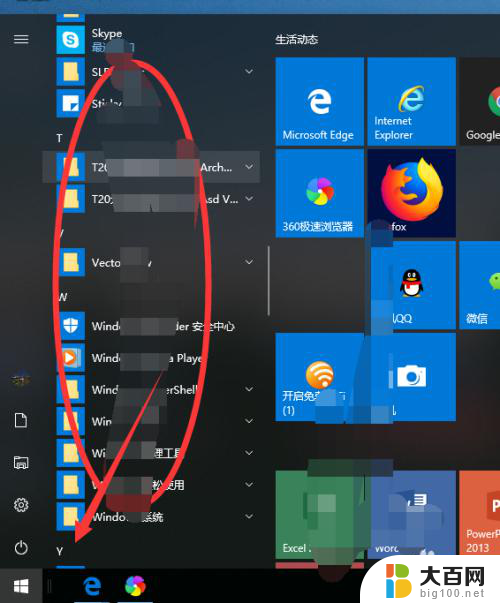
3.在应用程序列表找到需要创建快捷方式的软件图标。
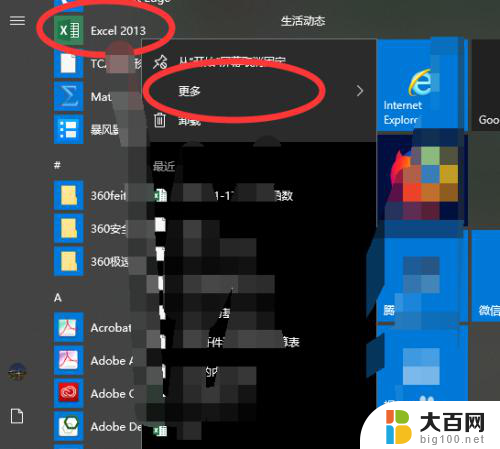
4.右键图标,选择-更多-打开文件的位置,单击打开文件的位置。
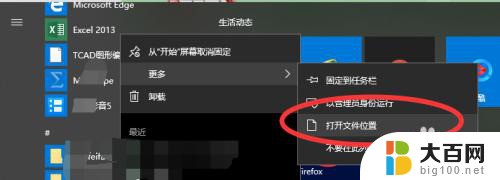
5.单击打开文件的位置后,弹出对话框。选择图标,右键选择发送到——桌面快捷方式。
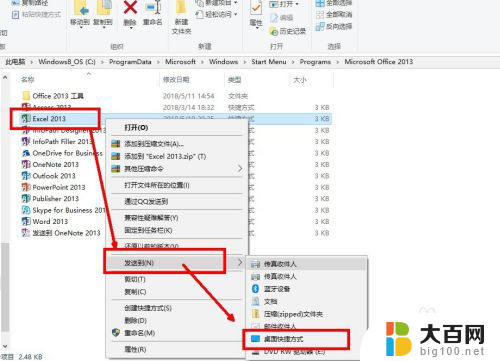
6.这样,便会在桌面创建快捷方式。

以上就是如何将应用程序创建为桌面快捷方式的全部内容,如果有任何疑问,用户可以参考小编的步骤进行操作,希望对大家有所帮助。